

Få 93 % RABATT på Lifetime
Exklusivt erbjudande
Missa inte detta erbjudande, det kommer med Password Manager GRATIS.
Skaffa sig 93% av på FastestVPN och nytta PassHulk Password Manager FRI
Få det här erbjudandet nu!By Janne Smith Inga kommentarer 6 minuter
Vem hatar effektiv, enkel och kostnadseffektiv apptestning? Definitivt icke-tekniskt kunniga människor. Men för apputvecklare är det helt gudomligt att få tag på de bästa Android-emulatorerna! Och det är allt den här artikeln handlar om.
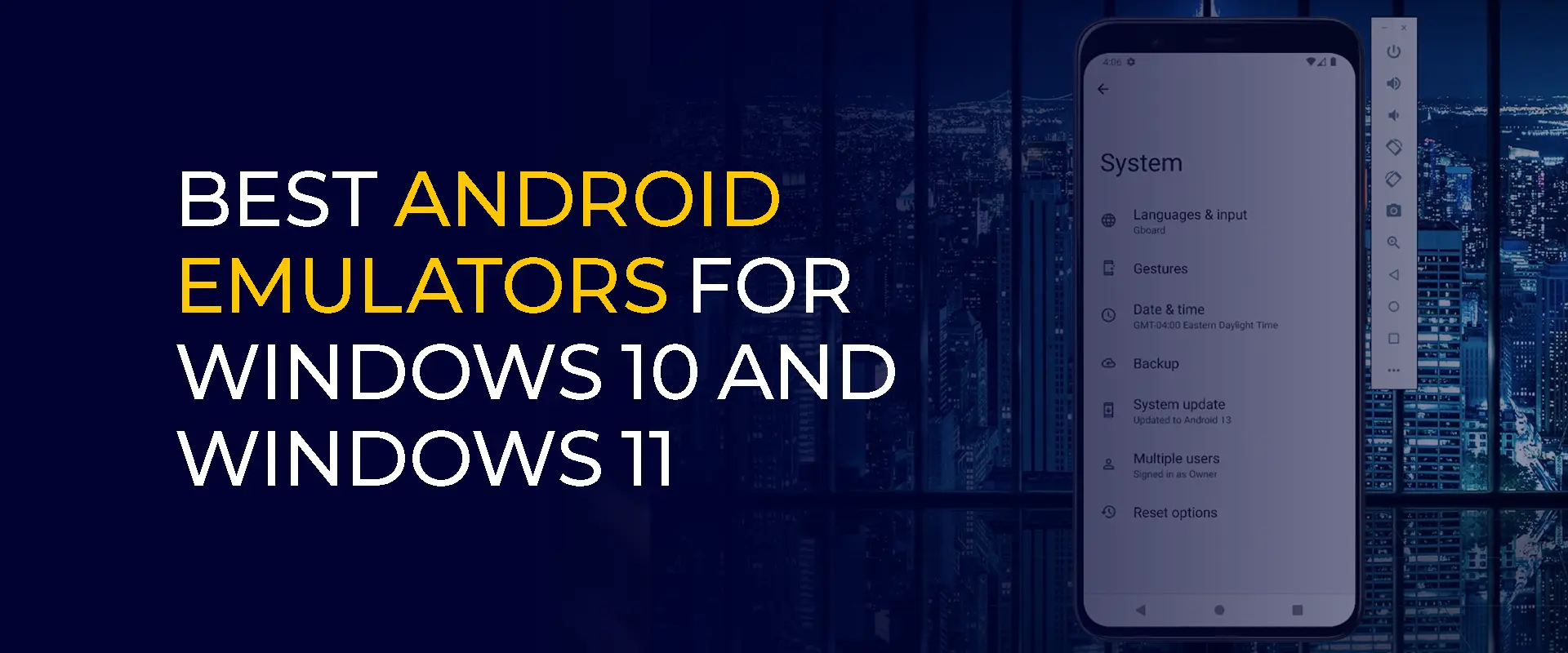
Innan dess, här är vad en emulator gör; detta kan vara antingen en Android eller en PlayStation-emulator. Föreställ dig att få avancerad simulering av appbeteende genom att testa appen innan den lanseras i butiken. Du vill att allt ska vara pitch-perfekt, och det är vad en emulator underlättar. Hjälper dig att testa, felsöka och fixa applikationer innan de lanseras.
På tal om de bästa Android-emulatorerna för Windows 10 och 11, du hittar en lista över dem, och det är där den här artikeln kommer in som din totala räddare! Här är de 10 bästa Android-emulatorerna som är en lycka!
Notera: Ingen av dina data är säker online, och det bästa sättet att undvika cyberhoten är att använda FastestVPN. Genom att utnyttja sin AES 256-bitars kryptering och robusta protokoll garanteras dataskydd!

Denna Android-emulator har genomgått en lista med uppdateringar och finesser, vilket ger Bluestacks 5. Denna version är baserad på Android 11 och låter dig köra omfattande spel utan att påverka den övergripande applikationens prestanda. Du kan också utnyttja 3 olika versioner av Bluestacks, till exempel:
Och här är vad som lockar en stor publik: du behöver inget grafikkort för den här emulatorn. Istället är den kompatibel med Intel och AMD.
Trots dess stora kompatibilitet och banbrytande funktioner kan BS5 även köras på low-end Windows-versioner, utan att begränsa det till de uppdaterade versionerna. Du kan utnyttja att spela 2+ miljoner spel; denna emulator kräver bara en stabil internetanslutning.
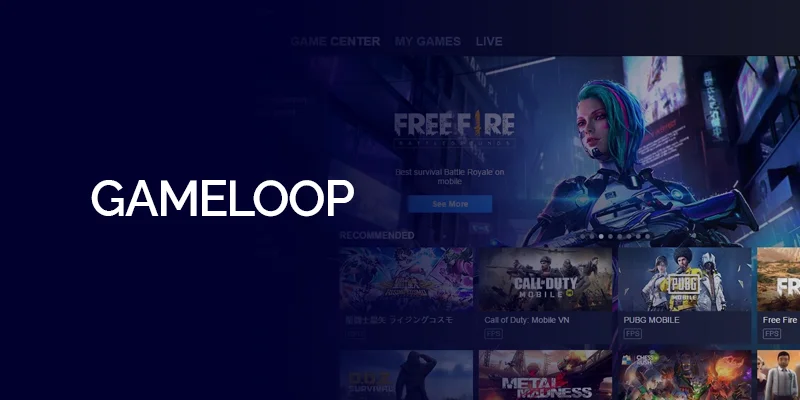
Glöm att spendera timmar med att kämpa mot eftersläpningen; GameLoop banar väg för en sömlös spelupplevelse. Och med trumrullen i aktion är det också den officiella CODM- och PUBG-emulatorn! GameLoop bevisar sin avancerade upplevelse och använder den sällan utvecklade AOW-spelmotorn.
Den erbjuder en smart emulatorjustering och låter dig anpassa nyckelkontrollerna för alla hjältar. Tillsammans med det kan du installera Google Play Store, som inkluderar stöd för musen och tangentmappning. Om du specifikt letar efter en emulator för spel som Call of Duty eller PUBG, är GameLoop ett bättre val på grund av dess beröringsorienterade användargränssnitt.
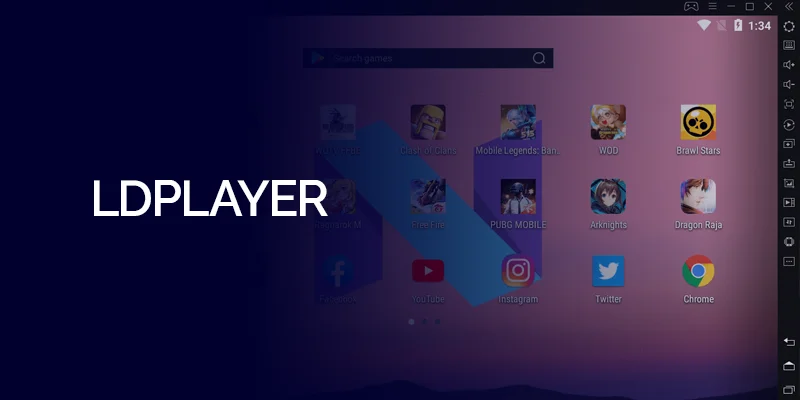
Vänta en minut. Om du letar efter den bästa Android-emulatorn för spel, är det dags att sluta trötta ut din sökmotor! LDPlayer är en populär speloptimerad Android-emulator, anmärkningsvärt känd för sin prestanda och dedikerade applikationsbutik.
Trots att den är populär för spel är den också en topp Android-emulator för allmänt bruk. Du kan också utnyttja dess avancerade inställningar för förbättrad spelprestanda.
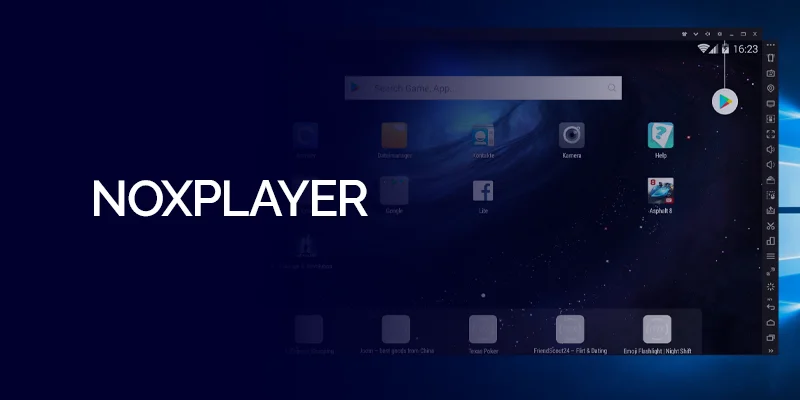
Var redo att bli överväldigad av en lista med funktioner. NoxPlayer, en av de bästa Android-emulatorerna, erbjuder fullspäckade funktioner som inte är begränsade till spel utan också för allmänt bruk. Dra nytta av ett användarvänligt gränssnitt, speloptimeringar och kontrollerkompatibilitet, vilket kan vända några huvuden här.
Eftersom den är bland de 5 bästa Android-emulatorerna sträcker sig dess funktionslista till synkronisering med flera instanser. Detta gör att du kan spela olika spel utan att byta från varandra – allt är en samtidig upplevelse! Denna Android-emulator är kompatibel med Windows 11 och Android 12.
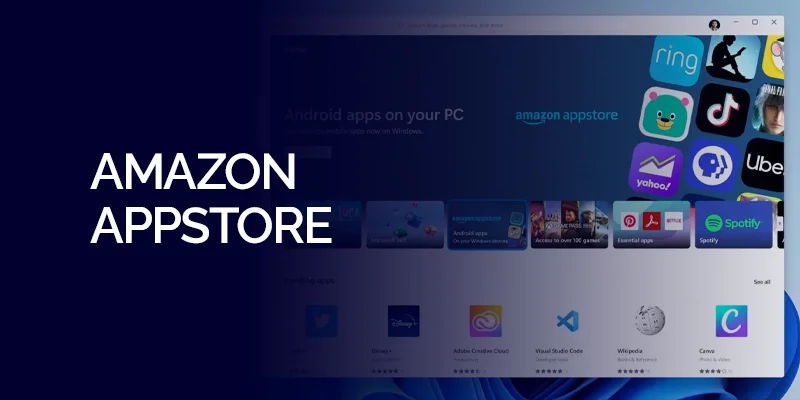
Denna intuitiva och lättanvända Android-emulator är tillgänglig på Windows 11 i Microsoft Store. Amazon Appstore erbjuder en omfattande katalog med applikationer och erbjuder en uppsjö av funktioner. Detta inkluderar ett helskärmsläge, köp i appen och enkel navigering via sökverktyget.
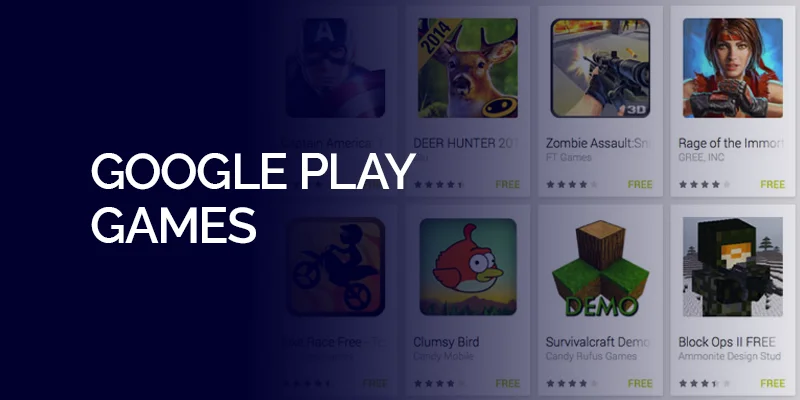
Googles officiella Play Games låter dig installera och spela spel direkt från din dator. Speltitlarna är optimerade för att fungera bättre på Windows och erbjuder en sömlös spelupplevelse.
Samtidigt ger den här emulatorn den bästa upplevelsen endast för spel, och standarderna kan generellt sjunka för allmänt bruk. Från en sömlös spelprestanda till enkel ID-inloggning, Google Play Games står som en av de bästa Android-emulatorerna för Windows.
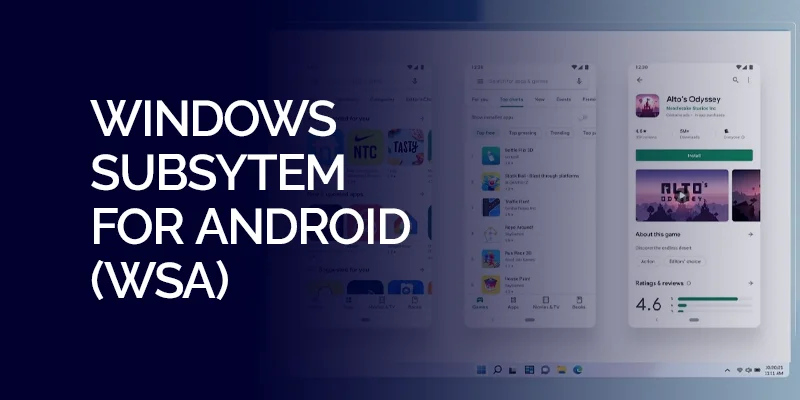
Windows Subsystem for Android (WSA), ett program på Windows 11, låter dig köra Android-appar, men bara från en begränsad appbutik i vissa regioner. Det finns ett sätt att kringgå denna begränsning och installera vilken Android-app du vill, men den stöds inte officiellt.
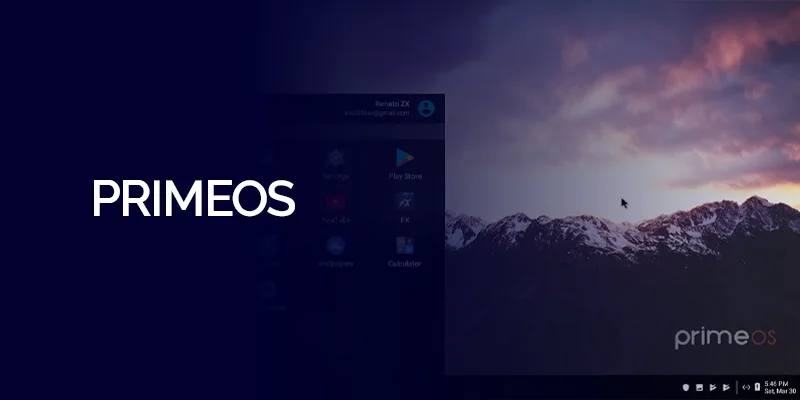
Det här är inte i första hand en Android-emulator, men det här alternativet fungerar bra som en virtuell enhet, vilket driver din spelupplevelse. Den använder kapaciteten hos GPU:n och CPU:n för att erbjuda en sömlös upplevelse för användarna. Samtidigt kräver PrimeOS inte binära översättningar. Använd istället tangentbordsmappning för att spela de föredragna spelen.
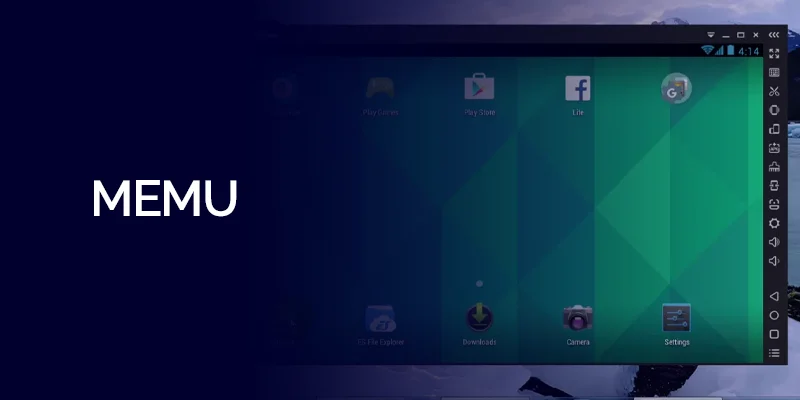
Känd som en av de mest robusta Android-emulatorerna, är MEmu ett perfekt val för nybörjare och erfarna användare. Från att erbjuda direkt tillgång till Play Butik till prestandajusteringar, den erbjuder allt!
Om du också använder en surfplatta kan du enkelt installera och starta applikationer direkt från butiken som om du använder en allmän Android-enhet. Å andra sidan, för dem som gillar anpassningar är MEmu ett måste!
Du kan finjustera prestanda, justera hur appar visas på skärmen, ställa in genvägar och kontroller och till och med fuska platsspårning. Tillsammans med det erbjuder den olika alternativ med ett klick för avancerade användare. Du måste dock prenumerera på ett premiumalternativ för att ta bort annonser och anpassa utseendet.
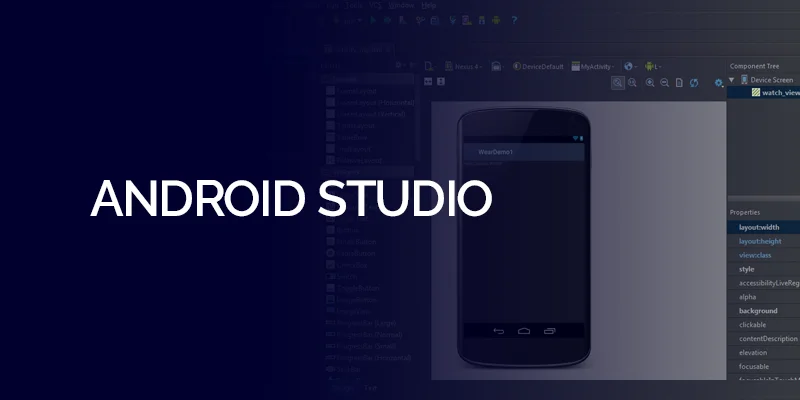
Medan Android Studio är den officiella Google-emulatorn, är den inriktad på apputvecklare. Som sagt, det erbjuder inte en särskilt bekväm användning. Den har en inbyggd emulator, men den är inte lika användarvänlig för att bara köra appar.
Se det som ett professionellt kök med förstklassiga verktyg. Det är fantastiskt om du är en kock som skapar rätter, men ett annat alternativ kan vara bättre om du bara vill ha en snabb smörgås. Men om du utvecklar Android-appar är den här inbyggda emulatorn ett utmärkt val för att testa dina produkter under utvecklingen.
Enligt den senaste uppdateringen stöder Windows 11 inte officiellt Android-appar. Du kan dock köra appar med en emulering eller ett Windows-undersystem för Android (WSA).
Ja, emulatorer fungerar på Windows 11. Till exempel fungerar Xenia-emulatorn på den.
Så här installerar du en Android-emulator i Windows 11:
Du kan vara antingen en utvecklare eller en allmän användare som vill testa spelen; våra 10 bästa Android-emulatorer för Windows säkerställer en sömlös upplevelse. Glöm inte heller att använda ett VPN när du använder emulatorn på din PC. Till exempel, FastestVPN säkerställer fullständigt integritetsskydd mot cyberhot.
© Copyright 2024 Snabbaste VPN - All Rights Reserved.


Missa inte detta erbjudande, det kommer med Password Manager GRATIS.
Den här webbplatsen använder cookies så att vi kan ge dig den bästa användarupplevelsen som är möjlig. Cookieinformation lagras i din webbläsare och utför funktioner som att känna igen dig när du återvänder till vår webbplats och hjälper vårt team att förstå vilka delar av webbplatsen som du tycker är mest intressanta och användbara.
Strikt nödvändig cookie ska alltid vara aktiverad så att vi kan spara dina inställningar för cookie-inställningar.
Om du inaktiverar den här cookien kan vi inte spara dina inställningar. Det innebär att varje gång du besöker denna webbplats måste du aktivera eller inaktivera cookies igen.


